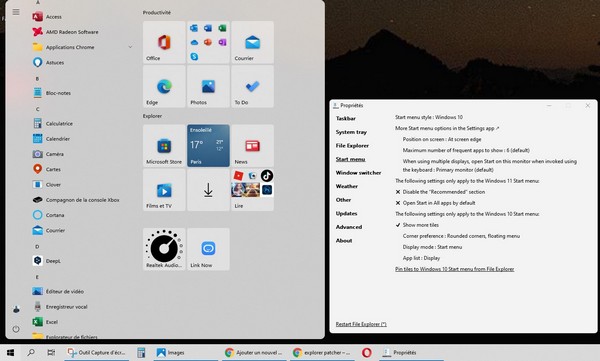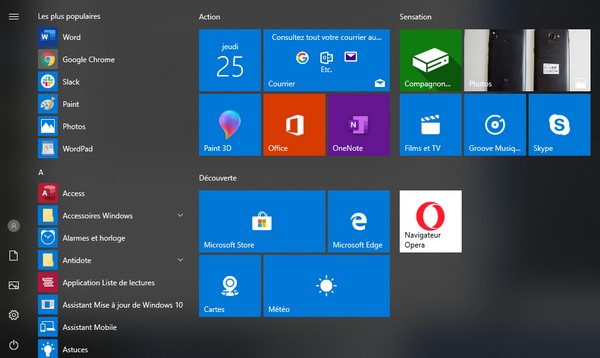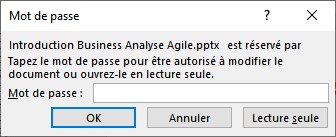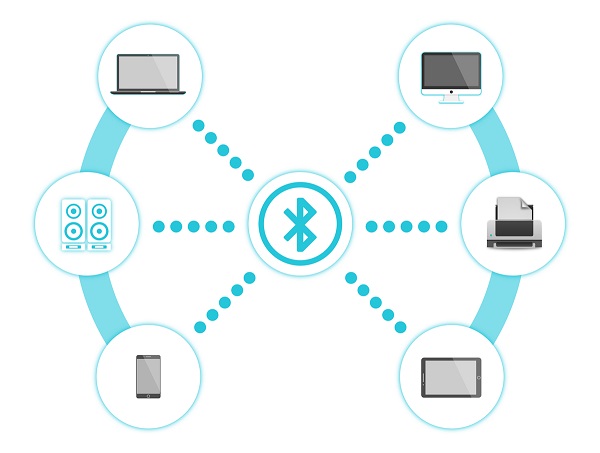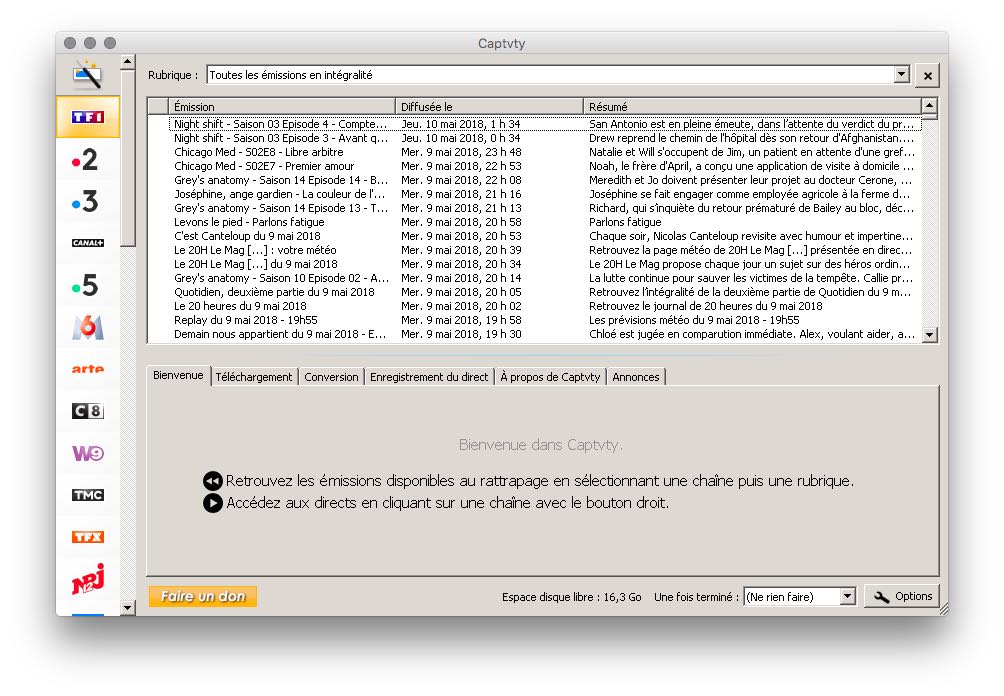12 Nov 2024
Traduisez vos textes professionnels avec un effort minimal grâce à Deepl
Vous êtes probablement dans la même situation que moi. Vous parlez bien mieux français qu’anglais mais votre entreprise exige que tous vos documents soient rédigés en anglais car l’entreprise est internationale. Pourtant, vous vous adressez en majorité à des francophones qui ont autant de difficultés que vous à rédiger et comprendre les contenus en anglais. Ca vous parle ?
Lorsque je rédige un document en anglais, mon texte est maladroit et la qualité de l’anglais est limitée à mon niveau. Je fais des efforts énormes pour un résultat d’une qualité moyenne, ce qui pourrait indiquer un manque de professionnalisme de ma part. Ce n’est pas mon professionnalisme qui est en cause. C’est bien mon niveau d’anglais, qui est, malgré tout, suffisant pour passer le TOEIC, un examen souvent requis à l’embauche.
L’idéal serait donc de rédiger mes contenus en français et, lorsqu’ils sont validés, les traduire en anglais avec un effort minimal. En prime, j’aurais un document en français et un autre en anglais, chacun adapté à mes différents auditoires. Le rêve, non ?
Non. Ce n’est pas un rêve ! C’est ce que je fais tous les jours ! Je me facilite la vie en rédigeant mes documents en français, la langue que je maitrise. Et quand mon contenu est validé, je le traduis en anglais avec un effort minimal.
Ce scénario ne peut fonctionner que si l’effort à produire est minimal. Le problème, c’est que les traducteurs proposés en ligne sont plutôt moyens, le traducteur de Google inclus. Il est nécessaire de reprendre la majorité des traductions pour avoir des textes sans erreur de sens, ce qui pourrait embrouiller l’auditoire ciblé. Il faut donc un traducteur qui frôle les 100% de qualité dans sa traduction.
C’est là que DeepL intervient. Je l’utilise gratuitement depuis plusieurs années maintenant. Certes, les traductions ne sont pas 100% parfaites. Mais elles le sont assurément à plus de 90%, voire 95%. Les tournures de phrases anglaises sont de meilleure qualité que ce dont je suis capable de rédiger moi-même. Je ne peux toujours pas faire d’impasse sur la relecture des traductions, pour identifier et corriger les quelques erreurs résiduelles, mais cette étape va très vite. L’investissement de traduction vaut le coup par rapport au temps gagné initialement en rédigeant mes contenus en français.
C’est un choix gagnant gagnant ! J’ai une traduction de meilleure qualité que mes propres traductions. Le temps gagné par la rédaction de mes documents en français est énorme et mes destinataires bénéficient de contenus dans les deux langues. Parfait !
Mais là n’est pas le meilleur. Il existe une application Deepl. Cette application peut être installée sur votre PC, même si vous n’avez pas les droits d’installer des applications. Grâce à elle, si vous faites « Ctrl+C Ctrl+C », c’est à dire le même raccourci que Copier, mais deux fois de suite, l’application copie votre texte dans Deepl et le traduit instantanément. Si la traduction vous convient, vous cliquez sur « Insérer » et votre texte français est remplacé par la traduction directement dans votre document initial. Un gain de temps phénoménal ! C’est ainsi que vos traductions se font avec un effort minimal !
Comment Deepl fait pour produire des traductions d’aussi bonne qualité ? Deepl est une société Allemande dont c’est le cœur de métier. La société a donc optimisé ses algorithmes et utilisé au maximum les capacités de l’intelligence artificielle. Nous n’arriverons probablement jamais au 100% dans la qualité des traductions, mais avec Deepl, on s’en rapproche chaque jour.
D’ailleurs, l’intelligence artificielle de Deepl est à votre disposition lors de la traduction puisqu’elle vous propose, après avoir traduit votre texte le mieux possible, une autre formulation qui serait encore plus percutante. De quoi remettre en cause le style de votre texte initial.
Et enfin, last but not least, lorsqu’on m’envoie un document en anglais à lire, je gagne un temps phénoménal en passant ce texte à Deepl. Certes, les petites erreurs de traductions pointent leur bout de nez et nécessitent que je relise la phrase dans la langue initiale, mais comme c’est rare, je gagne du temps là aussi !
Pour en savoir plus, lisez l’article « DeepL, le cauchemar de Google Translate, poursuit sa folle ascension » sur Presse Citron et bien sûr allez tester Deepl !
 Mes conférences en vidéo
Mes conférences en vidéo
 Mots clés :
Mots clés :